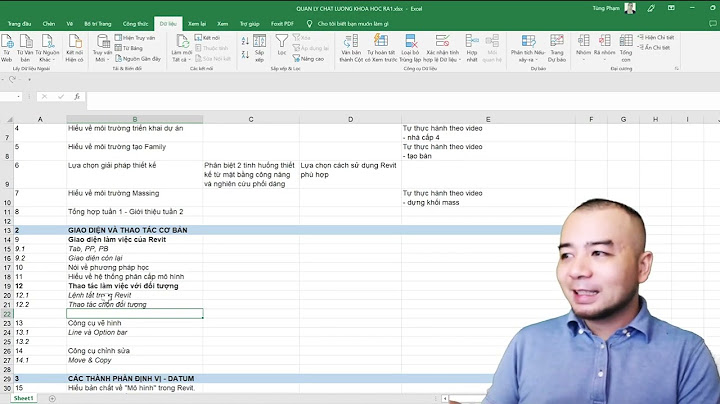Cách xóa Comment Facebook là cách hiệu quả nhất để loại bỏ những bình luận phản cảm, thô tục,... Tuy nhiên, làm thế nào để xóa bình luận Facebook trên điện thoại Android, iPhone? Bài viết dưới đây 9Mobi.vn sẽ hướng dẫn bạn làm điều đó. Show Cách xóa bình luận Facebook trên Android, iOS Cách xóa comment Youtube trên điện thoại Android, iPhone Cách xóa Group Facebook trên điện thoại, xóa nhóm Cách xóa Fanpage Facebook trên điện thoại, xóa trang Xóa, del, gỡ bỏ Facebook Apps trên Android và iPhone Chúng ta đã vô cùng quen thuộc với Facebook, mạng xã hội hấp dẫn nhất hiện nay. Với ứng dụng Facebook chúng ta có rất nhiều tính năng để khám phá như cách bỏ thích facebook hàng loạt.... và trong bài viết này, 9Mobi.vn sẽ cùng các bạn tìm hiểu cách xóa comment Facebook trên điện thoại.  Cách xóa comment Facebook trên điện thoại Hướng dẫn xóa comment Facebook trên điện thoại- Đối với các thiết bị Android Chúng ta có các bước xoá comment Facebook trên Android như sau: Bước 1 : Các bạn truy cập vào ứng dụng Facebook đã được tải và cài đặt trên thiết bị của bạn. Tại giao diện ứng dụng, chúng ta sẽ lựa chọn vào bài đăng có bình luận mà bạn muốn thực hiện muốn xoá.  Kế tiếp để thực hiện cách xoá comment Facebook trên Android, các bạn ấn giữ vào bình luận này. Bước 2 : Lúc này trên màn hình thiết bị sẽ xuất hiện một biểu mẫu như hình dưới, ấn chọn mục Xoá .  Hệ thống Facebook sẽ gửi thông báo bạn có thật sự muốn thực hiện cách xoá comment Facebook này hay không, ấn chọn Xoá để xác nhận. Bước 3 : Ngay lập tức ứng dụng Facebook sẽ tự động tiến hành việc xoá bình luận Facebook trên điện thoại, và bình luận của bạn sẽ vĩnh viễn biến mất.  Và như vậy chúng ta đã vừa cùng nhau đi tìm hiểu về các bước thực hiện cách xóa comment Facebook trên điện thoại Android, iPhone mà được nhiều bạn quan tâm hiện nay để có thể xoá đi những bình luận mà mình vô tình nhắn nhầm hay của người khác comment Facebook phản cảm rồi đấy. Tương tự, nếu bạn đang sử dụng mạng chia sẻ video Youtube và quản lý một kênh có lượng người bình luận, comment thường xuyên, bạn nên tìm hiểu cách xóa comment Youtube để kênh của mình trở nên sạch sẽ hơn thay vì nhiều comment làm ảnh hưởng tới chất lượng của kênh nhé. Từ bây giờ, chúng ta có thể xóa và ẩn nhiều bình luận của người khác trên Facebook một cách nhanh chóng mà không cần thực hiện quá nhiều thao tác mất thời gian như trước. Trước đây, để xóa hoặc ẩn một số hoặc toàn bộ bình luận (comment – cmt) không mong muốn trong nội dung mà bạn đã chia sẻ trên dòng thời gian của Facebook thì bạn cần phải thực hiện từng thao tác với từng bình luận riêng lẻ. Điều này thật nhàm chán và bất tiện khi bạn phải lặp đi lặp lại một thao tác, nhất là khi đề tài của bạn có đến hàng trăm bình luận mà bạn không hề muốn nó xuất hiện. Để giải quyết vấn đề trên, nhiều người thường nghĩ ngay đến việc xóa nội dung hoặc đóng chế độ xem thành riêng tư thế nhưng giờ đây điều đó là không cần thiết với cập nhật mới của Facebook. Vừa qua, trong bản cập nhật giữa tháng 11/2018, Facebook đã bổ sung tính năng mới mang tên Kiểm duyệt bình luận – một nâng cấp mới của tính năng Xóa và Ẩn bình luận ra mắt cách đây 6 năm trước. Với tính năng Kiểm duyệt bình luận, người dùng có 2 sự lựa chọn để một bình luận từ người khác tương tác với nội dung của mình đã chia sẻ trên tường nhà bao gồm Xóa và Ẩn hàng loạt qua các ô tích chọn phân loại. Đi kèm với đó là những cải tiến đặc biệt giúp tăng trải nghiệm người dùng khi xóa và ẩn những bình luận không mong muốn.
Tính năng hiện chưa có trên phiên bản Facebook Lite, đồng thời nó chỉ được hiển thị khi nội dung bạn chia sẽ có hơn 2 người khác nhau trở lên viết bình luận. Cụ thể cách thực hiện như sau:
 Sau đó, toàn bộ những bình luận bao gồm của bạn lẫn người khác sẽ chuyển sang một giao diện có những ô tích ở đầu. Bạn chỉ cần đánh dấu để chọn ra những bình luận không mong muốn sau đó chọn 1 trong 2 nút Xóa và Ẩn bên dưới.  Nếu bạn chọn Xóa, Facebook sẽ hiển thị một bảng nhỏ với nội dung nhắc nhở chúng sẽ bị biến mất hoàn toàn. Đồng thời, bên dưới sẽ có thêm dòng tích chọn để bạn chặn luôn những người đã viết bình luận trên nếu muốn.  Nếu bạn chọn Ẩn, thì tất cả bình luận đã chọn thì đối với bạn khi quan sát thì chúng sẽ bị làm mờ xuống. Còn đối với những ai đã viết bình luận đó họ và bạn bè của họ sẽ không thể nhìn thấy bình luận mà bạn đã ẩn. Bạn có thể hiển thị chúng trở lại bất kỳ lúc nào nếu muốn bằng cách chạm đè vào bình luận > chọn Hiển thị. Bình luận* Tham gia nhóm Hỏi đáp và chia sẻ thủ thuật công nghệ trên Facebook để nhận được câu trả lời sớm hơn từ các chuyên gia Làm thế nào để xóa bình luận trên Facebook?Nhấn vào bài viết chứa bình luận đó. Nhấn vào Khác bên dưới bài viết. Chọn Xóa, rồi nhấn vào OK. Tại sao lại bị giới hạn bình luận trên Facebook?Facebook Limit Comments (nghĩa là tính năng hạn chế bình luận) là tính năng mới được Facebook cập nhật nhằm giúp người dùng kiểm soát và quản lý môi trường chat trực tuyến một cách hiệu quả. Nếu bạn vi phạm các chính sách do Facebook cung cấp, tài khoản của bạn sẽ bị ngăn chặn và bình luận của bạn sẽ bị hạn chế. Làm thế nào để xóa tài khoản Facebook?Cách xóa vĩnh viễn tài khoản của bạn:. Đăng nhập Facebook trên máy tính.. Nhấp vào ảnh đại diện của bạn ở trên cùng bên phải Facebook.. Chọn Cài đặt & quyền riêng tư, sau đó nhấp vào Cài đặt.. Nhấp vào Thông tin của bạn trên Facebook.. Nhấp vào Vô hiệu hóa và xóa.. Chọn Xóa tài khoản, rồi nhấp vào Tiếp tục xóa tài khoản.. Làm sao để xóa bình luận trên Instagram?Mở ứng dụng Instagram trên điện thoại > Vào bài viết bạn muốn xoá bình luận > Nhấn vào dấu 3 chấm trên bài viết.. Chọn mục Quản lý bình luận.. Chọn vào bình luận bạn muốn xoá > Nhấn Xoá là bạn đã xoá bình luận Instagram.. |